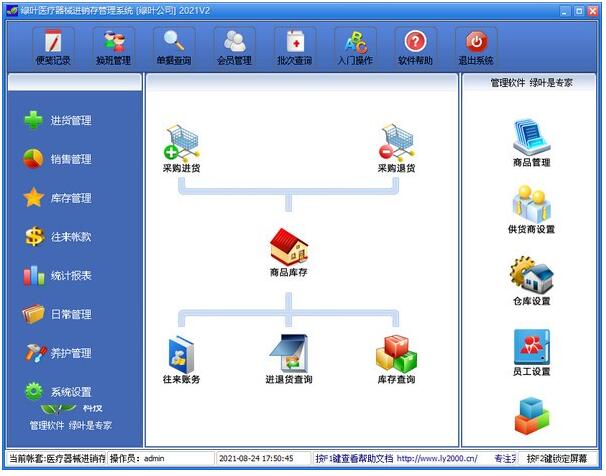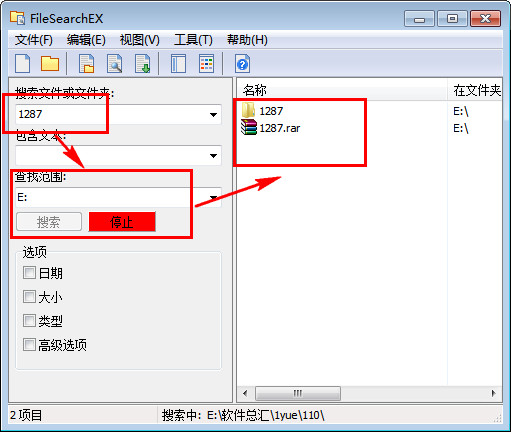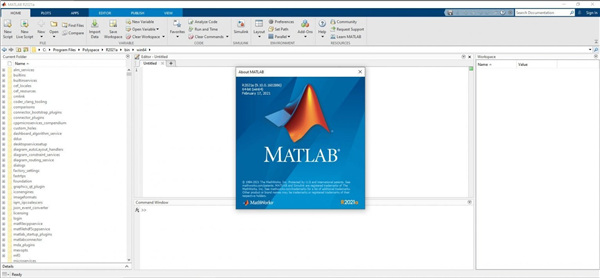魔影工厂2.0下载-魔影工厂2.0老版电脑版
魔影工厂2.1版本是许多人都在使用的视频格式转换软件,拥有强大的转换技术,知识兔可以对不同型号设备的视频格式进行互相转换,还具有许多自定义功能,运行起来也比较稳定。感兴趣的朋友们千万不要错过,值得推荐体验一番!
魔影工厂2.0老版简介:
魔影工厂前身叫做WinAVI,知识兔可以满足您对于视频格式转换的一切需求。专为国人开发,更加贴近中国人的使用习惯。
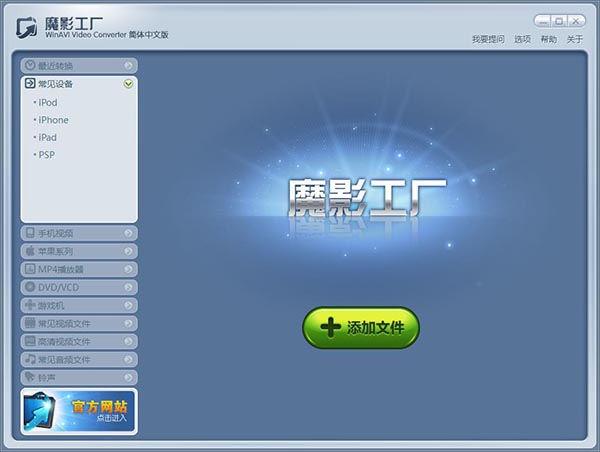
魔影工厂2.0特点:
1、最尖端的视频转换技术,速度超过同类产品3倍以上10分钟转换一部4G容量的DVD电影,1小时完成20集RMVB电视剧,无须值守
2、内置海量移动设备适配型号,无论是手机,PSP,MP4,iPod都可以无障碍进行转换
3、支持所有主流视频格式,独特的自主研发技术,最大限度保证画面清晰流畅
4、随心所欲,压缩视频大小,自定义视频大小,想要多大就有多大
5、新生代超越旧版WinAVI,优化的操作模式更加适合中国用户
常见问题解答:
怎么转换视频?
首先,请下载安装魔影工厂软件,如果知识兔已经装好,请打开软件,如图,即为魔影工厂的程序界面,我们知识兔点击&添加视频&

我们选择我们要转换的视频;选择好视频后,软件会弹出一个窗口,让我们选择我们要转换的视频格式
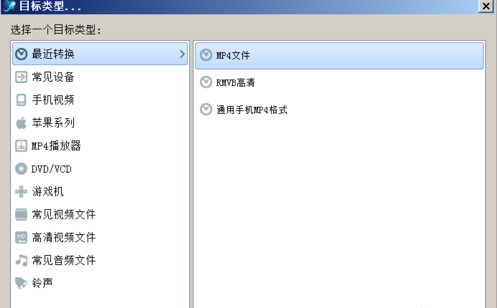
如果知识兔我们要转换成手机视频的话,请选择MP4,最好选择3GP,因为3GP的格式在手机上兼容性最好,不过因为MP4的通用性,所以我们也可以选择MP4,这里,我只是做测试给大家看,所以选了RMVB;选择好后,你可以看到,刚才选择的视频都已显示在视频列表之中
我们可以知识兔点击高级,对视频转换格式进行具体设置,知识兔选择左边的编码器,我们可以在右则设置转换后的视频的大小,即宽度和高度;知识兔点击左则的&解码器&,我们可以在右则设置视频的开始及结束位置
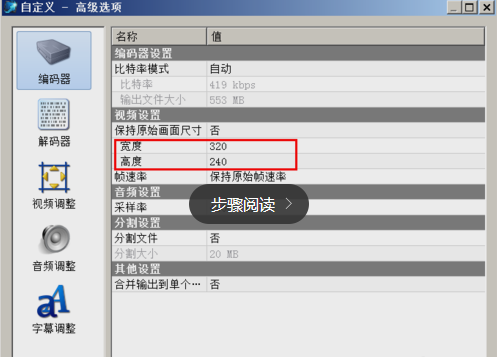
值得注意的是,视频的开始或结束位置,只有在点选上&应用到所有&才会对所有视频生效,否则只对当前显示的视频生效

知识兔点击&视频调整&,我们可以对视频的栽切进行设置,也就是可以只让视频的一部分显示在我们要转换的视频中;音频调节可以帮我们调节转换后视频的音量,对问题音量的整体调节效果不错
字幕调整一般是对一些内嵌字幕的设置,对于那些已经跟视频融为一体的,是无法设置字幕的,设置完毕后,我们知识兔点击&确定&返回
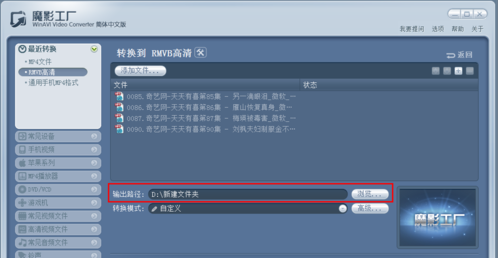
输出路径可以通过知识兔点击&浏览&进行设置,这里是控制电影的输出目录的。OK,知识兔点击&开始转换&,然后知识兔耐心等待转换结果即可
魔影工厂怎么转换mp4?
请知识兔点击主界面上的常见视频文件按钮,然后知识兔选中下列的“MP4文件”,这样程序将弹出添加文件的窗口。文件添加完成后。
魔影工厂怎么压缩视频?
此处我们以任意MP4格式视频为例,添加文件后知识兔点击“高级”进入高级选项。
在“编码器—视频设置”栏目下,您可以看到比特率模式选项。
知识兔点击“自定义码率”,您可以手动设置您希望输出的视频比特率。知识兔点击“自定义文件大小”,您可以手动设置您希望指定的文件大小,但是由于每个视频文件编码不同,因此文件大小定位是尽量接近您的设定数值,并非绝对准确。
同样您还可以通过自定义设置画面尺寸,达到压缩视频的目的。在转换之前,您可以在“高级面板”中进行其他一些设置。当一切准备就绪,请知识兔点击[确定]保存设置。
下载仅供下载体验和测试学习,不得商用和正当使用。